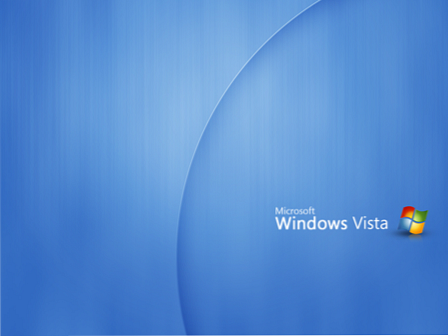VistaSwitcher er en Ridiculously Awesome Alt-Tab erstatning
Lad os se det i øjnene, den indbyggede Alt-Tab har ikke meget på det i øjen-candy-afdelingen, men vi har stødt på et fremragende udskiftningsværktøj med fantastiske, gigantiske forhåndsvisninger, der viser dig præcis hvilket vindue du skifter til. Dette er, hvad Windows burde have været bygget med i første omgang.
Det er lidt svært at vise, hvor godt dette virker med et screenshot, men du kan se det delvist transparente Alt-Tab switcher vindue, komplet med et massivt preview-vindue og vinduet titler let læsbare.

VistaSwitcher virker på XP, Vista og Windows 7 ... men det fungerer virkelig bedst på et system med Aero-understøttelse, da Compositing Desktop Window Manager (DWM), der er indbygget i Windows Vista og Windows 7, gør det kørt silkeblødt.
Awesome Keyboard Window Manipulation
Når du har hentet dialogboksen Alt-tab, kan du bruge "S" -tasten til at vælge mere end et vindue ad gangen - og derefter kan du bruge C, V eller H-tasterne til enten Cascade, Tile Lodically, eller fliser vandret for kun de vinduer, du har valgt. X-tasten lukker dem, eller M-tasten vil minimere dem ... der er faktisk et helt sæt hotkeys, som du kan bruge til at manipulere åbne vinduer.

Skift mellem åbne instanser af et enkelt program
Et af de få funktioner, som jeg altid har været jaloux på fra Mac OS X-operativsystemet, er Alt + 'genvejstasten, der skifter mellem åbne vinduer i en enkelt applikation - og nu med VistaSwitcher, har jeg den funktion på Windows.
Du skal bare trykke på kombinationen Ctrl + Alt + Tab og du kan skifte mellem kun Windows fra samme proces. I mit tilfælde skifter jeg mellem åbne Google Chrome-vinduer.

Awesome Tip: Hvis du går ind i præferencerne, kan du omkort "Hotkey til programvinduer" til Alt + og få den samme funktion, der er indbygget i Mac OS X - det giver dig mulighed for bare at skifte mellem åbne vinduer af samme type.

Tweaking VistaSwitcher
Vil du finjustere forhåndsvisningens skærmbillede størrelse? Intet problem, bare drej bredden og højden lidt op, og langsomt øge antallet af varer værdi. Du bliver nødt til at tilpasse indstillingerne til dine egne personlige præferencer, men ved at have en fuldskift switcher gør det nemt at vende mellem programmer.
For min 1920 × 1080 skærm, ændrede jeg varens bredde til 600, varen højde til 42 og antallet af emner til 15. Dette endte med at give mig et switcher vindue, der var næsten fuldskærm, hvilket gør skift mellem applikationer så meget nemmere.

Indstillingen "Vindue" ændrer forhåndsvisningsvinduet fra at være en fuld visning af skrivebordet og viser kun selve vinduet. I min testning fungerede det heller ikke, men da appen stadig er i beta, ser det ikke ud som et stort problem.
VistaSwitcher har faktisk support til flere skærme, så du kan filtrere opgaver for kun den skærm, du er på. Fremragende!

Under fanen Undtagelser kan du filtrere nogle programmer fra forhåndsvisningen, eller udelukke udelukkende fra opgavelisten. Det er en fremragende yderligere funktion til en allerede fremragende applikation.

Resumé
Ja, hvis du ikke kan lide fantastisk øjen-slik og øget brugervenlighed, er det måske ikke noget for dig. Ellers skal du i det mindste give det et testdrev. Det er stadig i beta, så der er mulighed for at kollapse her eller der, men NTWind Software er et meget velrenommeret websted. Vi har brugt deres hjælpeprogrammer i mange år på alle vores pc'er her på HTG HQ.
Download VistaSwitcher fra ntwind.com